3G комплект для відеоспостереження складається з роутера Mikrotik RB951UI-**, 3G модему Smartfren Haier CE81B (модем може бути іншого оператора) та IP камери Foscam. Комплект поставляється з встановленими налаштуваннями (дані для підключення додаються на аркуші-вкладиші).
Перед першим увімкненням, підключіть 3g модем у usb-порт роутера і підключіть роутер блоком живлення до електромережі 220В. Через 3-5 хвилин роутер запуститься і буде готовим до роботи. Камера комплектується блоком живлення та usb-шнурком. Підключіть до камери блок живлення та увімкніть у мережу.

Після завантаження роутера та підключення модему до інтернету індикатор повинен поміняти колір із червоного на зелений та перейти в миготливий режим. Якщо цей комплект буде встановлений в зоні зі слабким сигналом, необхідно встановити додатково антену і підключити перехідник від антени до роз'єму на модемі.

Налаштування та додавання камери до Foscam Для підключення камери Ви повинні знаходитися в зоні дії Wi-Fi роутера. 1. Підключіть смартфон (планшет) до Wi-Fi мережі роутера Mikrotik (назва Wi-Fi мережі написано на аркуші-вкладиші). 2. Встановіть “Foscam”. Завантажити його можна безкоштовно з "AppStore" для iPhone/iPad або "Goole Play" для Android. 3. Запустіть програму Foscam.

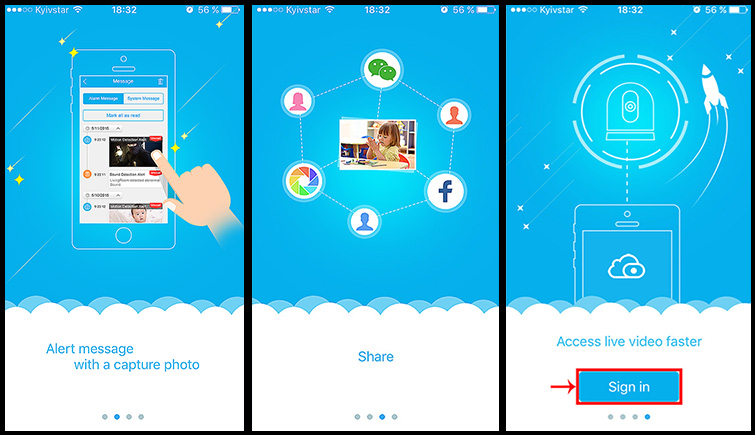
4. Якщо у Вас немає облікового запису, натисніть кнопку «Sign up». Якщо є, переходьте до пункту "5". Заповніть поля (Email address/Password/Re-password– введіть діючий E-mail і придумайте пароль, який повинен містити не менше 6 символів і складатися тільки з цифр і букв латинського алфавіту). Виберіть країну зі списку (якщо країни немає у списку, виберіть «Other»). Встановіть прапорець (Consent to terms of service) та натисніть «Register».
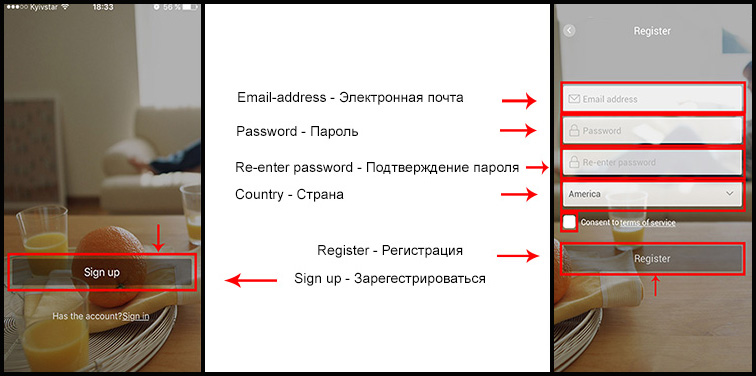
5. Якщо у Вас є обліковий запис, натисніть "Sign in". Заповніть поля (Email address/Password) і натисніть «Sign in».
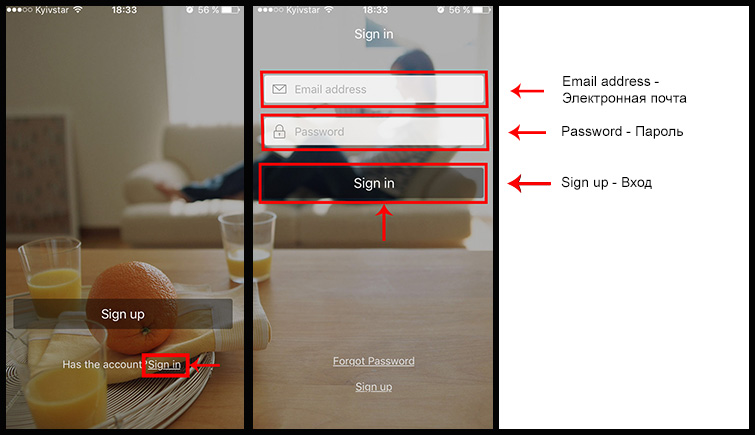
6. Щоб додати камеру, натисніть на знак плюса (Tap '+' to add new camera). 7. Піднесіть смартфон до QR-коду на камері та відскануйте його.
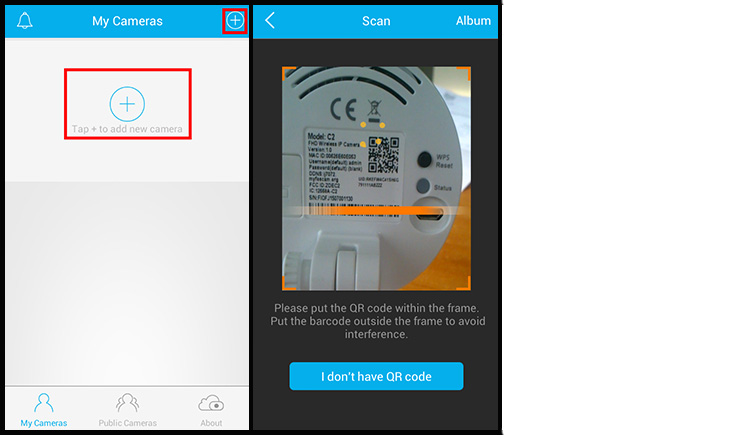
Якщо ви придбали Foscam камеру з комплектом, камера додасться до програми та запросить логін/пароль (логін/пароль записані на аркуші-вкладиші), після введення даних переходьте до пункту «10». Якщо камеру придбано окремо від 3g комплекту, переходьте до пункту «8». 8. Виберіть тип підключення: Wi-Fi (підключення Wi-Fi) Перейдіть у вкладку Wi-Fi і натисніть Ready. Введіть пароль від вашої Wi-Fi мережі, натисніть "ОК"
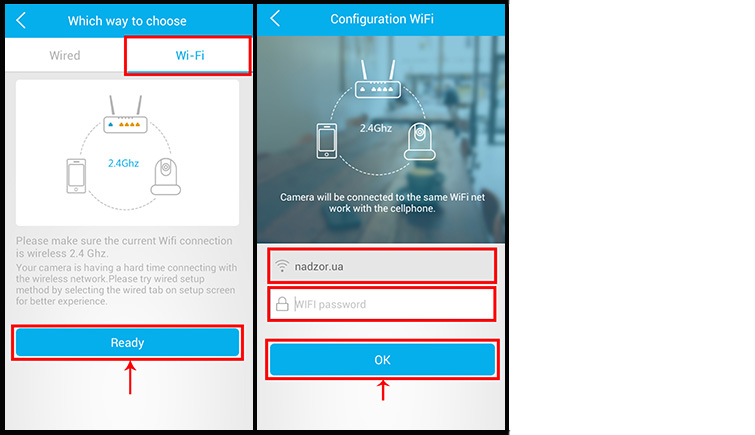
9. Виберіть додану камеру. При спробі першого перегляду програма попросить Вас встановити, з метою безпеки, логін та пароль на камеру (придумайте логін та пароль який повинен містити не менше 6 символів, і складатися тільки з цифр та букв латинського алфавіту), ці дані Ви використовуватимете для доступу до камери. Заповніть поля (login/password/re-password) та натисніть галочку у верхньому правому кутку.
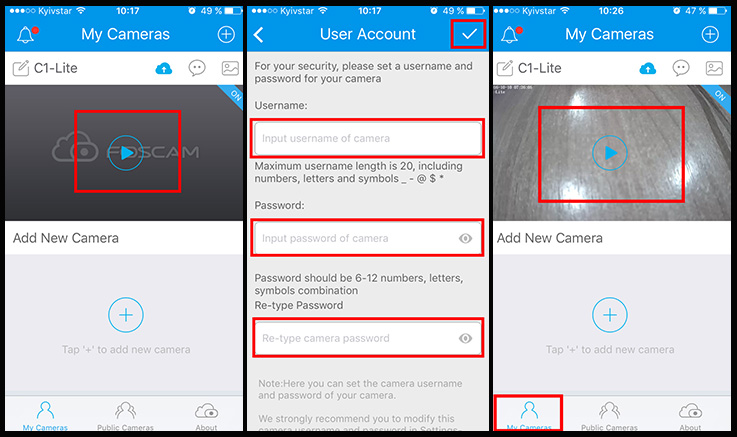
10. Перейдіть внизу у вкладку About => закладка General і деактивуйте Wi-Fi only for Live Stream. Це дозволить переглядати камери через мобільний 3G інтернет. Щоб вимкнути Push повідомлення в закладці «push message», натисніть повзунок навпроти назви камери. Далі поверніться до вибору камери шляхом повернення в попереднє меню і натисніть на вкладку «My Сameras». Після чого Ви зможете переглядати камеру, налаштовувати та керувати нею

